仕分けルールを変更するには
仕分けルールの作成と管理
最終更新日時:2023/11/18 13:41:41
作成済みの仕分けルールを後で変更するには、[ホーム]タブの[移動]グループの[ルール]をクリックして、[仕分けルールの通知と管理]をクリックし、[仕分けルールと通知]ダイアログボックスから変更したいルールを選択して[仕分けルールの変更]をクリックします。
はじめに
複数の仕分けルールの条件に一致するメールが受信された場合、ダブって処理されるのを防ぐには、例外処理の設定のほかに、優先順位を上げて、[仕分けルールの処理を中止する]オプションを設定する方法があります。[仕分けルールの処理を中止する]オプションが有効になっていると、そのあとの仕分けルールの実行時には同時処理されなくなります。
指定されたフォルダーへ移動する処理がされている場合( のアイコンがついているもの)は、[仕分けルールの処理を中止する]オプションを有効にした方がよいでしょう(複数のフォルダーにコピーして仕分けたい場合は除きます)。
のアイコンがついているもの)は、[仕分けルールの処理を中止する]オプションを有効にした方がよいでしょう(複数のフォルダーにコピーして仕分けたい場合は除きます)。
ちなみに、現在の私のOutlook
2019では、いくつか[仕分けルールの処理を中止する]オプションが有効になっています。そのオプションが有効の仕分けルールには
 のアイコンがついています。仕分けルールには「件名フィルター」と同じ要素の「【マイナポイント第2弾】20,000円分のポイントプレゼント!」という件名フィルターが分かれているので、これらを統合してみましょう。
のアイコンがついています。仕分けルールには「件名フィルター」と同じ要素の「【マイナポイント第2弾】20,000円分のポイントプレゼント!」という件名フィルターが分かれているので、これらを統合してみましょう。
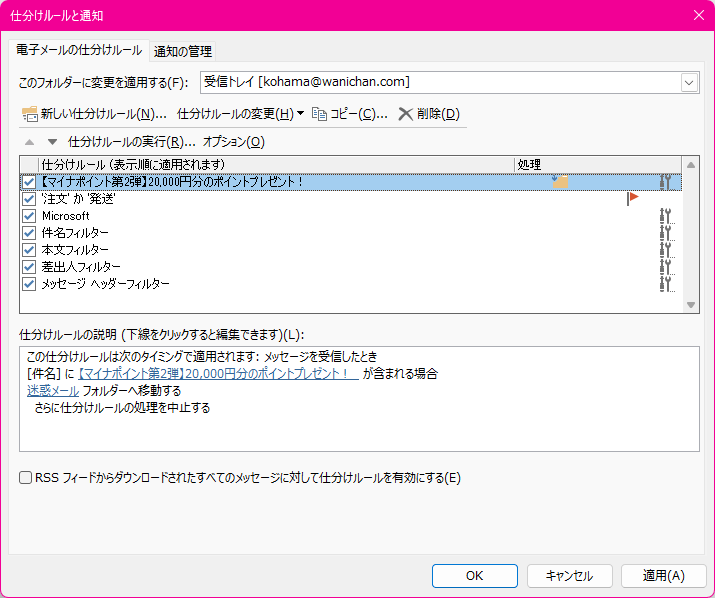
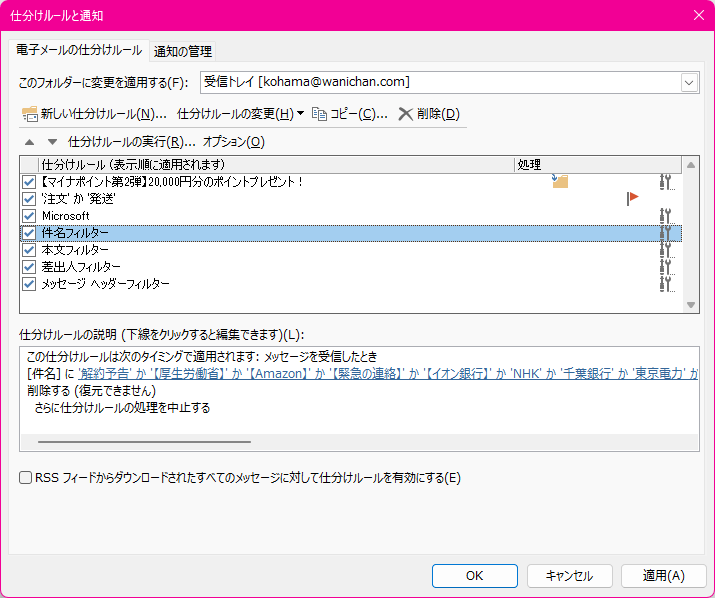
仕分けルールを変更する
- [ホーム]タブの[移動]グループの[ルール]をクリックし、[仕分けルールの通知と管理]をクリックします。
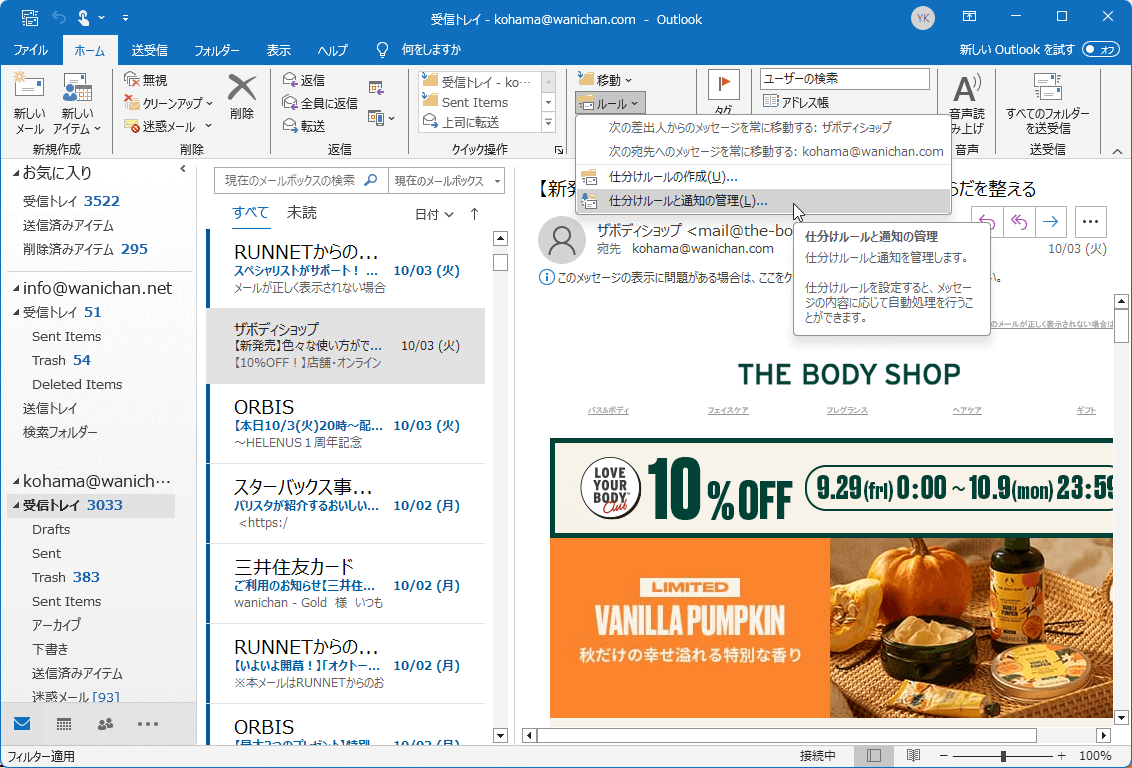
-
「【マイナポイント第2弾】20,000円分のポイントプレゼント!」という件名フィルターを選択し、下のリンクをクリックします。
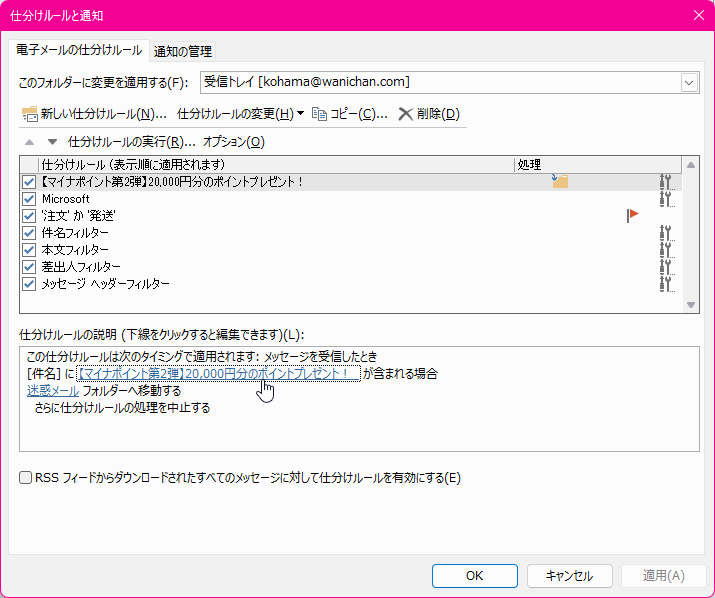
- 特定の文字一覧を選択し、上のテキストボックスに代入された文字列をCtrl+Cキーでクリップボードにコピーします。
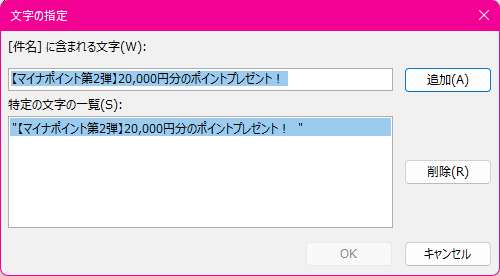
- [仕分けルールと通知]ダイアログボックスで、変更したいルールを選択し、[仕分けルールの説明]の下線をクリックします。
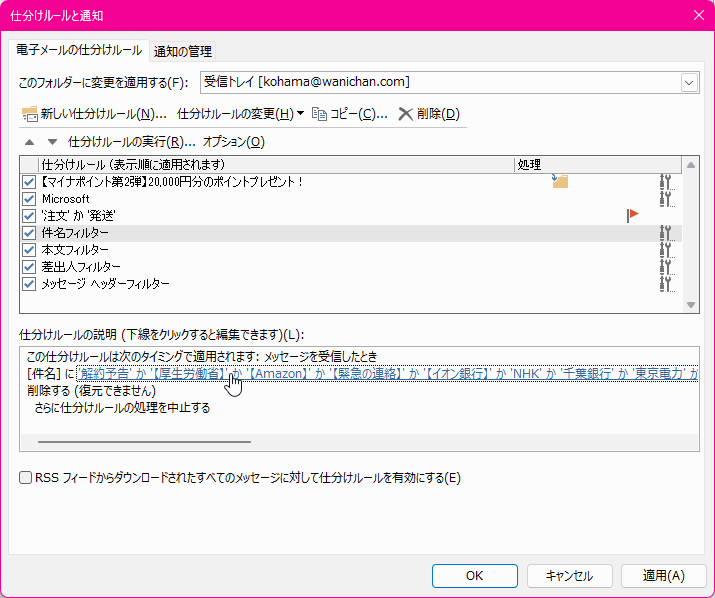
-
Ctrl+Vでクリップボードから貼り付けて[追加]ボタンをクリックし、[OK]ボタンをクリックします。
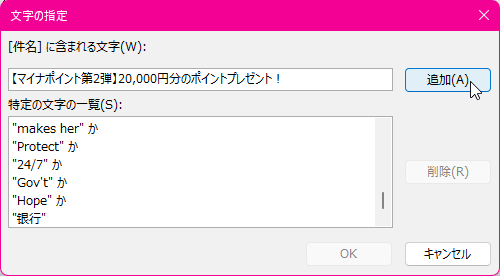

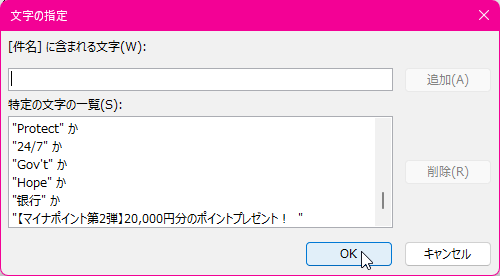
- 不要な仕分けルールは選択して[削除]します。

- 確認メッセージが表示されるので[はい]ボタンをクリックします。
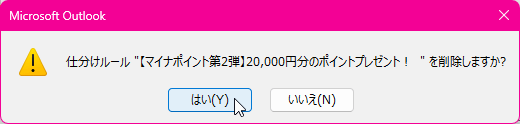
- 仕分けルールが削除されました。
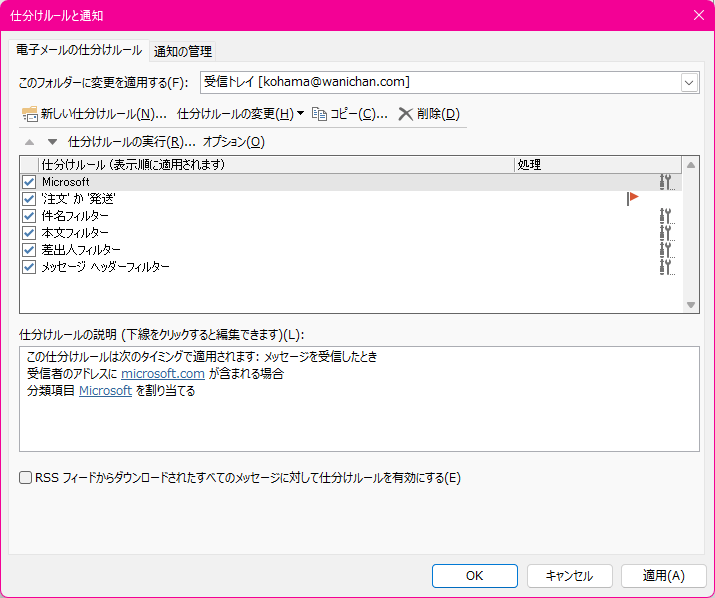
スポンサーリンク
INDEX
コメント
※技術的な質問はMicrosoftコミュニティで聞いてください!

